今天有一个小伙伴咨询如何使用中琅条码标签打印软件去在不干胶标签上面打印流水号二维码。其实操作步骤很简单的,首选需要在软件中将流水号二维码标签给制作出来,在链接打印机就可以轻松实现批量打印流水号二维码。接下来我们一起来看下具体操作步骤。

首先打开中琅条码标签打印软件,点击新建,并在“文档设置”选择打印机,纸张选择自定义大小,宽和高设置的和实际的打印机中不干胶标签纸张大小保持一致;
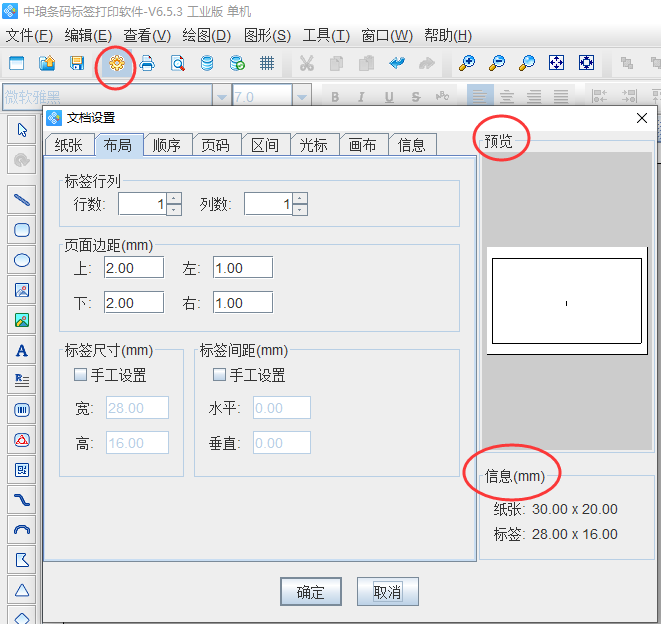
绘制普通文本
点击软件左侧工具栏中的“绘制普通文本”工具在白色画布上添加一个普通,双击普通文本打开“图形属性-数据源”一栏,点击“修改”按钮修改文本数据,手动输入名称;

绘制二维码
1)利用“绘制二维码”工具添加一个二维码,打开二维码的“图形属性-数据源”修改二维码数据,数据对象类型选择“手动输入”,先将固定的二维码数据输入进去;
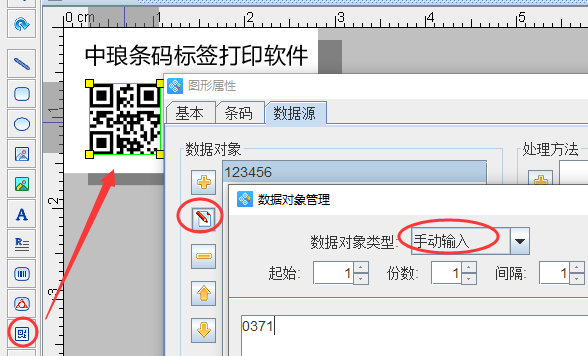
2)接着添加二维码的流水号(流水号也叫序列号)。——点“+”继续添加数据,用“序列生成”生成一个数据1,然后在右侧添加一个补齐的处理方法,并保存设置,这样二维码流水号就制作完成了。
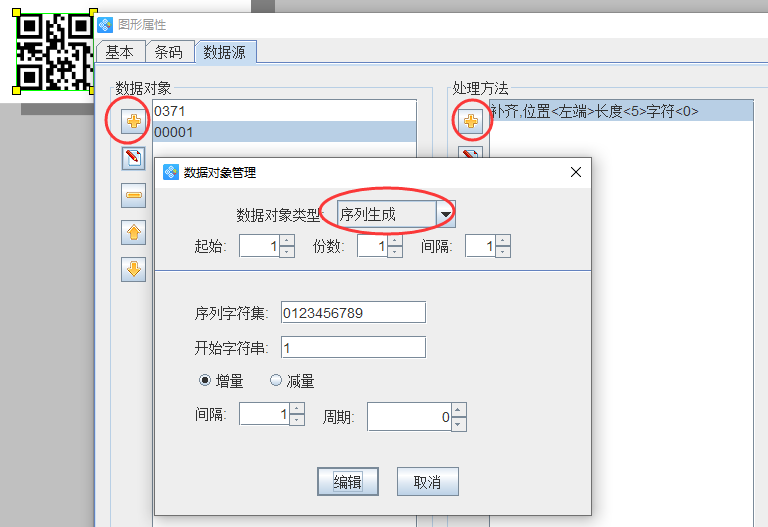
打开二维码的“图形属性-基本”一栏,记下该二维码的图形ID号,然后利用“绘制普通文本”工具添加一个文本,打开文本的“图形属性-数据源”修改文本数据,数据对象类型选择“数据引用”,ID就是刚刚记录的文本ID号,这样文本和二维码的数据就同步了。
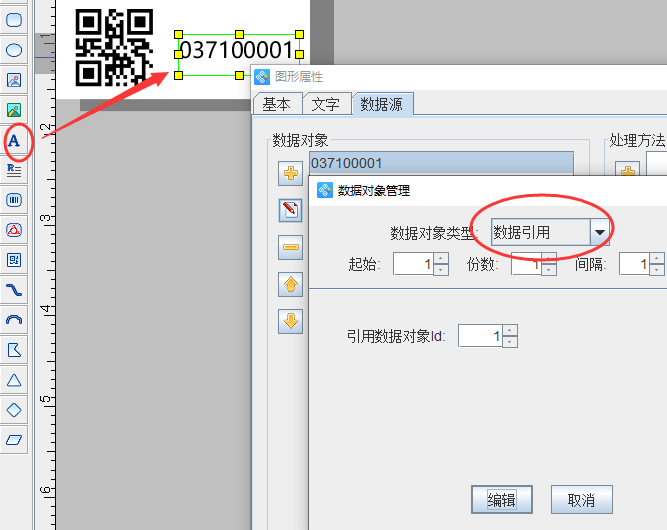
制作完成之后点击预览,即可查看到设置的流水号二维码效果。预览没有问题,就可以直接链接打印机进行打印了。
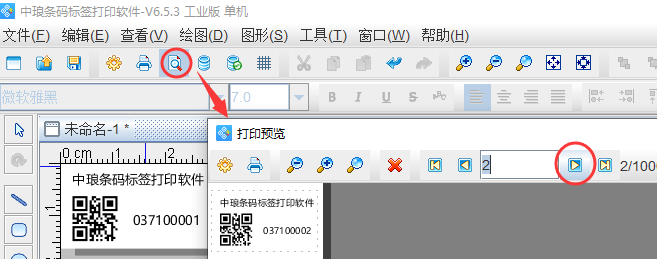
综上所述就是使用中琅条码标签打印软件在不干胶标签上面打印流水号二维码的全部操作步骤了。有需要的小伙伴,赶快按照上面步骤进行设置吧。